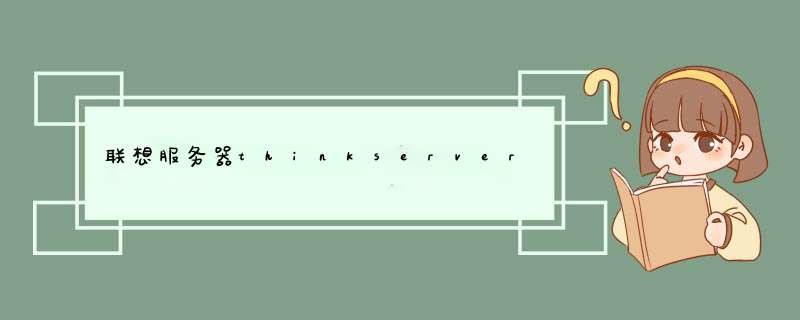
一、启动联想服务器到下图中界面:
联想服务器启动到此界面后按键盘组合键Ctrl+H进入RAID卡选择页面(WebBIOS),按“确定”进入设置页面。
二、点击【设置向导(ConfigurationWizard)】开始RAID卡配置。
三、在下图中选择【自定义配置(ManualConfiguration)】-【下一步】。
四、在下图中在左侧按Ctrl键,鼠标选择要加入阵列的硬盘,选定后点选“加入阵列(AddToArray)”,之后点选“AcceptDG”,接着点下一步(Next)。
备注:此处因为是6块硬盘做RAID5,所以选择5块硬盘后点击“加入阵列”。
五、进入下图界面中,先在左侧框内选择【阵列】在依此点击“AddtoSPAN”-“Next”。
六、进入下图界面进行具体的RAID模式配置,这里我们选择RAID5.接着从“WritPolicy”设置中选择“WritBackwithBBU”,意为:如果RAID有电池就支持数据会写,这样数据会写硬盘速度相对快一点。
接着填入容量,右侧白色框内列出了各种RAID模式下的磁盘容量。此处可以填写部分容量,模拟多个硬盘,也可以填写全部容量,当做一块硬盘使用,请根据实际需求填写。完后点击“Next”。
七、这时会弹出一个写模式的确认,点击“Yes”。
八、接着弹出SSD缓存设置,没有的话点击“取消(Cancel)”。
九、点击保存设置后,进入下图的硬盘初始化界面:
此处选择的是“快速初始化(FastInitialize)”,点击“开始(Go)”确认初始化操作。要不了1分钟就完成了初始化。
如此,就完成了对联想服务器ThinkSever的RAID5配置。
注意:联想服务器ThinkSever是一个服务器大系列的统称,实际配置中应根据联想服务器对应型号的《配置手册》进行操作,按照联想官方的建议配置,本文仅作参考用。
参考资料:(联想服务器 RAID5设置教程)
RAID是英文Redundant Array of Inexpensive Disks的缩写,中文简称为廉价磁盘冗余阵列。RAID就是一种由多块硬盘构成的冗余阵列。虽然RAID包含多块硬盘,但是在操作系统下是作为一个独立的大型存储设备出现。
RAID可以充分发挥出多块硬盘的优势,实现远远超出任何一块单独硬盘的速度和吞吐量。除了性能上的提高之外,RAID还可以提供良好的容错能力,在任何一块硬盘出现问题的情况下都可以继续工作,不会受到损坏硬盘的影响。
RAID技术
(1)通过对磁盘上的数据进行条带化,实现对数据成块存取,减少磁盘的机械寻道时间,提高了数据存取速度。
(2)通过对一个阵列中的几块磁盘同时读取,减少了磁盘的机械寻道时间,提高数据存取速度。
(3)通过镜像或者存储奇偶校验信息的方式,实现了对数据的冗余保护。
以上内容参考:百度百科-磁盘阵列
首先需要知道,你做的RAID几?
家用主板只支持RAID
0
5
10
如果是RAID
0,不能恢复,RAID垮掉,数据全丢。
而且你是3块盘,盘数也不对。
RAID
5
3块盘,做2+1
,这种可以恢复,只要把3块盘里坏的那块找出来,插回去一块新盘,RAID会自动恢复数据。
RAID
10
,最少4块盘,你盘数不对。
欢迎分享,转载请注明来源:夏雨云

 微信扫一扫
微信扫一扫
 支付宝扫一扫
支付宝扫一扫
评论列表(0条)